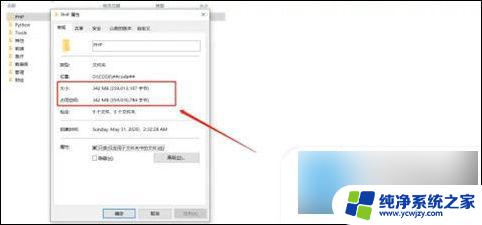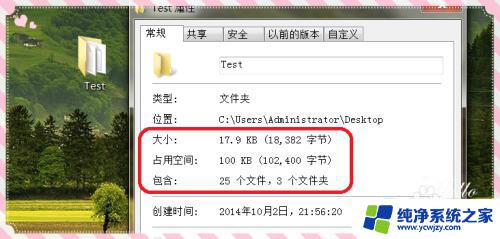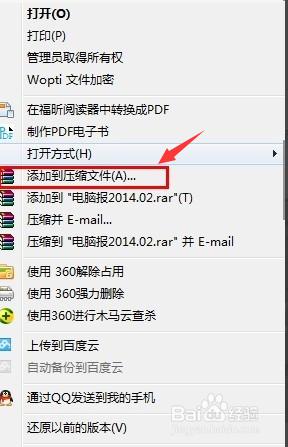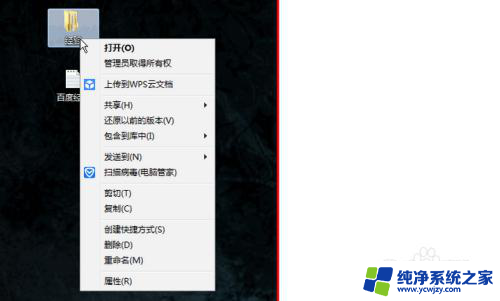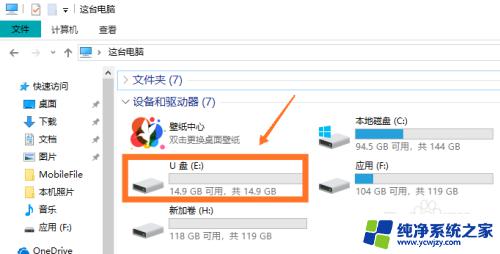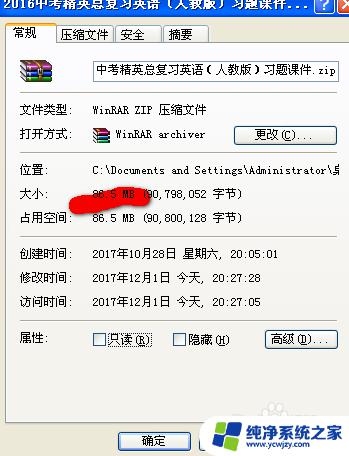压缩文件太大不能移动到u盘 压缩文件无法拖拽到U盘中怎么办
现代科技的发展使我们的生活变得更加便利,而U盘作为一种常见的存储设备,在数据传输和备份方面起到了重要的作用,有时我们会遇到一个问题,就是压缩文件过大,无法直接移动到U盘中。这种情况下,我们可以采取一些措施来解决这个问题,如使用专业的压缩软件进行分卷压缩,或者尝试更大容量的U盘。本文将探讨如何解决压缩文件太大无法移动到U盘的问题,为大家提供一些有用的方法和建议。
具体步骤:
1.利用某下载器将想要下载的文件进行下载,下载的时候注意存储路径,尽量不要去选择C盘或是其它可用空间的磁盘。
如图雷锋崔老师已经将压缩文件下载完毕。
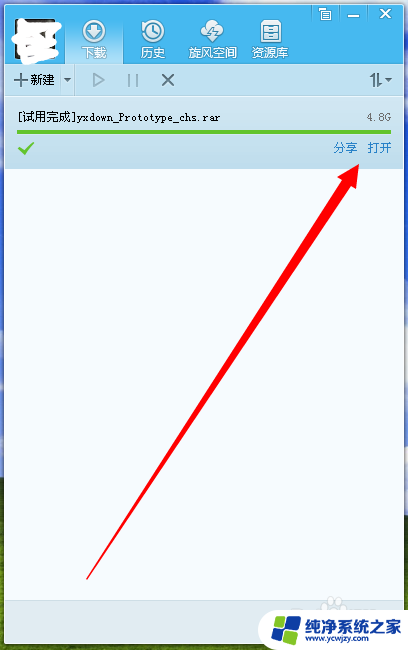
2.查看文件大小和存储路径。
在下载完成后,用户右击下载任务,选择打开目录就能找到该文件的存储路径了。之后一定要右击文件点击“属性”查看文件大小和存储路径。
用户要记住该压缩文件的大小留下一步用。
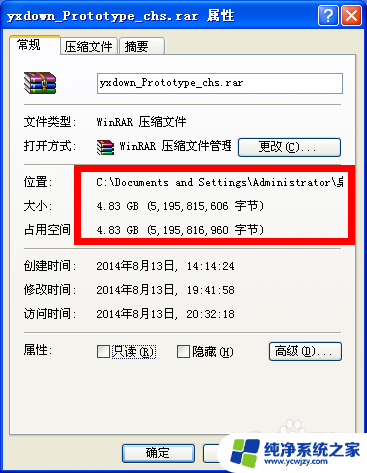
3.插入U盘,查看U盘可用空间大小。
插入一张您认为可用空间足够大的U盘,如果您不能确认可以选择右击U盘查看“属性”来确认可用空间大小。用的系统也可以直观查看到磁盘的大小及可用空间。
经过查看,雷锋崔老师这张U盘可以空间远远大于压缩文件的大小。
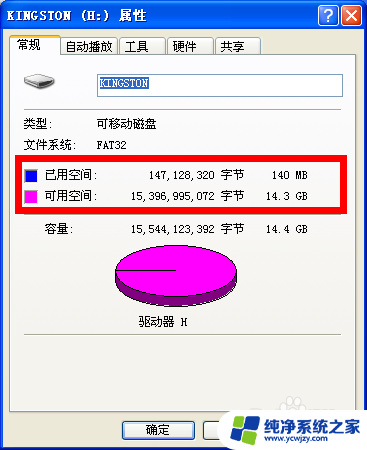
4.尝试将该压缩文件直接拖入U盘中
雷锋崔老师按照一般思路直接将下载好的压缩文件拖入准备好的U盘中,却被告知目标磁盘已满了需要插入一张足够大的新盘。可是明明U盘的可用空间大于压缩文件大小,要怎么解决呢?
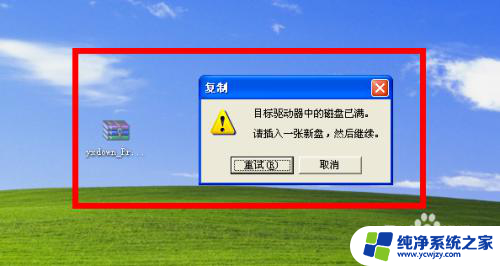
5.最简单有效的解决办法。雷锋崔老师教您一招完美解决压缩文件拖不到U盘去的苦恼
步骤1:右击该压缩文件,在出现的选项中。选择点击解压当前文件
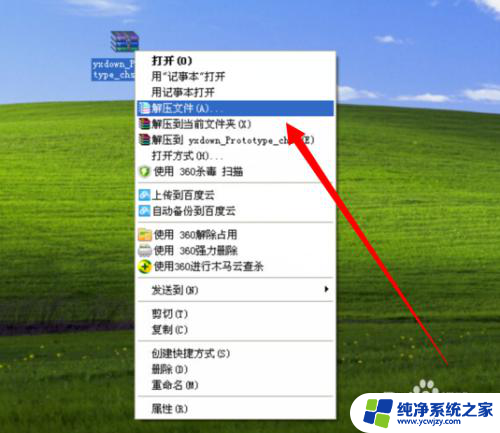
6.步骤2:将解压的路径选择为刚刚准备好的U盘中。
如下图点击解压文件后,将跳出选择解压路径的界面,选择刚刚准备的好的U盘,点击“确定”按钮。
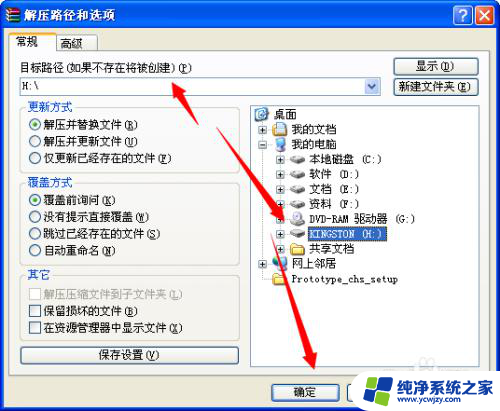
7.稍作等待,解压完成后。既完成拖动
点击“确认”按钮后,系统经自动解压后,便可在目标U盘中查看完成解压的文件了。此方法不仅完美解决了压缩文件拖不到U盘去的问题,还使得文件拖动效率达到提高,是不可多得好方法小窍门哦。
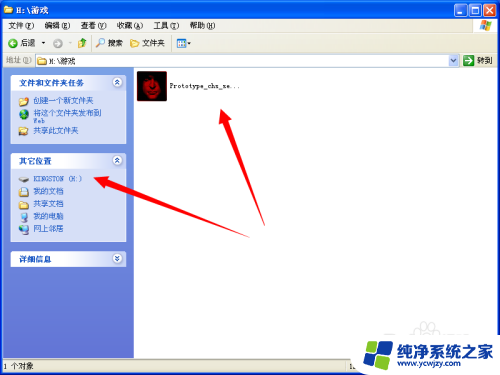
以上是压缩文件过大无法移动到U盘的全部内容,如果您遇到了类似的情况,您可以根据以上方法进行解决,希望这些方法能对您有所帮助。